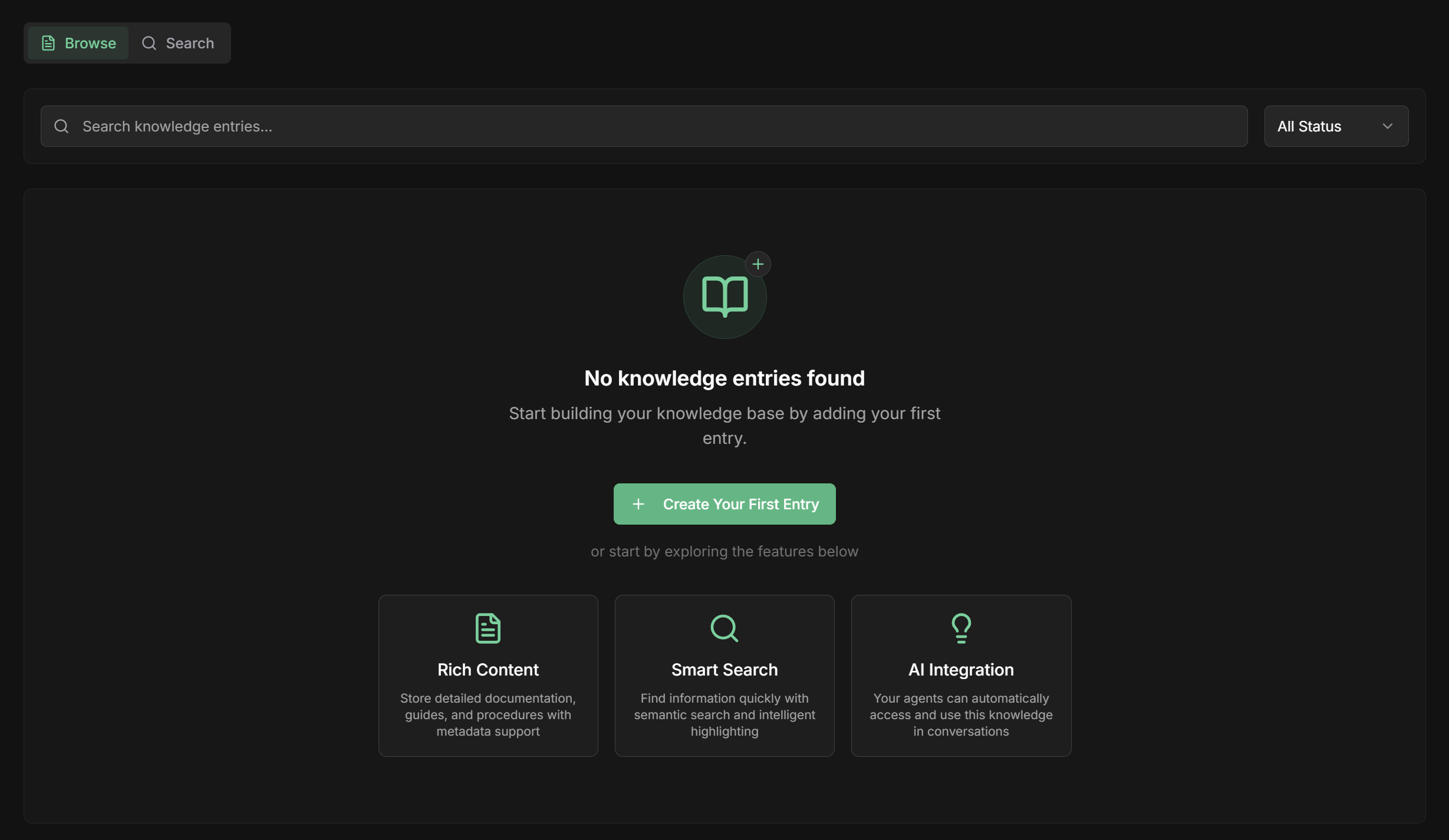Visão Geral
A Knowledge Base (Base de Conhecimento) é onde você armazena e organiza informações específicas da sua empresa, produtos, processos ou qualquer conteúdo que seus agentes precisam saber. É como criar uma “biblioteca digital” que seus agentes podem consultar para dar respostas mais precisas e atualizadas. Por que usar Knowledge Base?- 🎯 Respostas específicas: Seus agentes usam informações da sua empresa, não apenas conhecimento geral
- 📚 Informações atualizadas: Mantenha dados sempre atuais sobre produtos, políticas, processos
- 🔍 Busca inteligente: Sistema encontra automaticamente informações relevantes para cada pergunta
- 🏷️ Organização com tags: Filtre e organize conteúdo por categorias específicas
O que são “chunks”? Quando você adiciona um documento, o sistema divide o conteúdo em pequenos pedaços chamados “chunks” (como páginas de um livro). Isso permite que o agente encontre exatamente a informação relevante sem ter que “ler” o documento inteiro a cada pergunta.
Como Criar sua Knowledge Base
Passo 1: Acessar Knowledge Base
Navegar para Knowledge
Navegar para Knowledge
Passo 2: Escolher Tipo de Conteúdo
Existem três formas de adicionar informações à sua knowledge base:1. Entrada Manual (Texto)
1. Entrada Manual (Texto)
Ideal para: Políticas, procedimentos, FAQs, informações específicas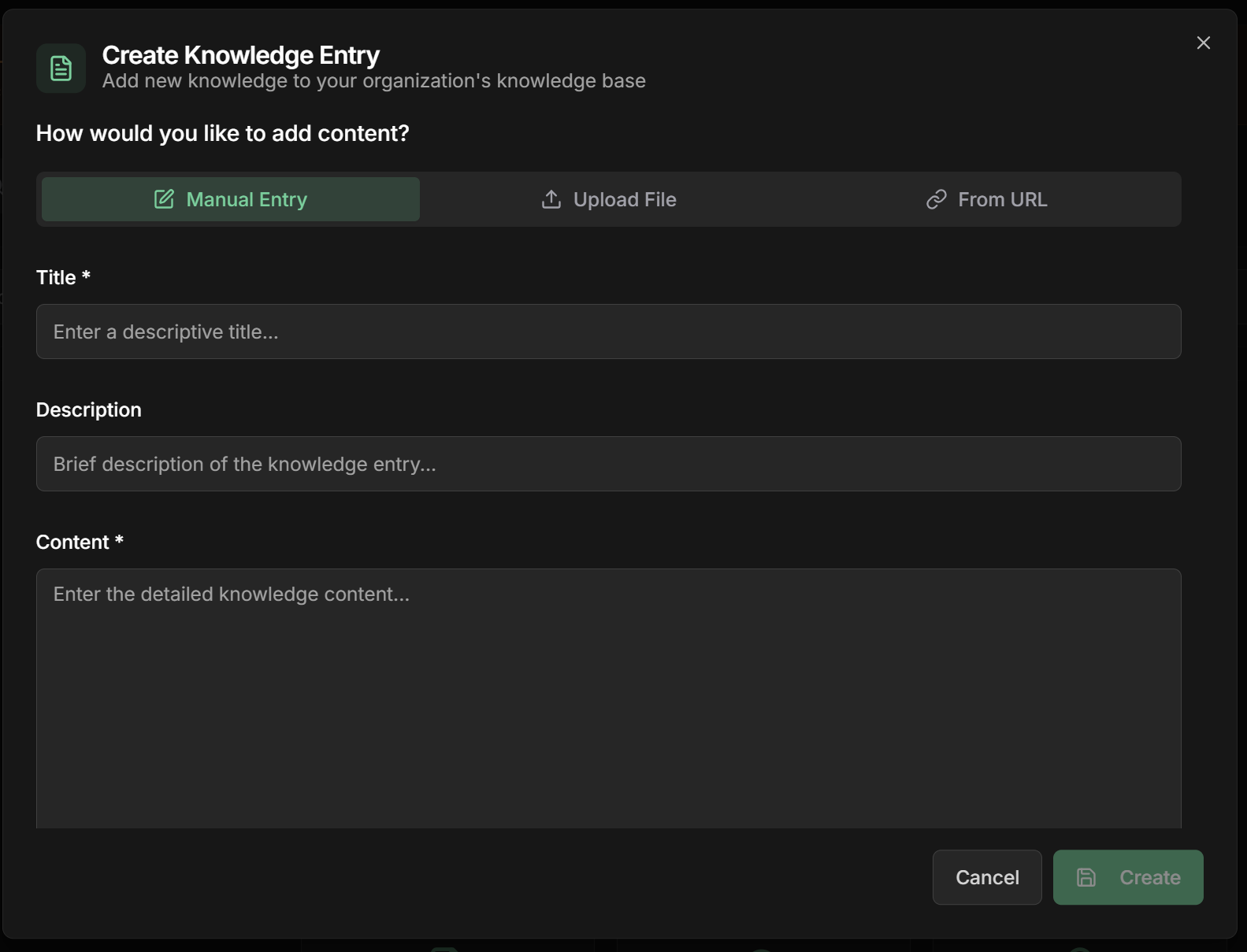 Exemplo prático:
Exemplo prático:
- Selecione “Manual Text Entry”
- Nome: Dê um título descritivo (ex: “Política de Trocas”)
- Conteúdo: Digite ou cole o texto diretamente
- Tags: Adicione palavras-chave para organizar (ex: “vendas”, “política”, “trocas”)
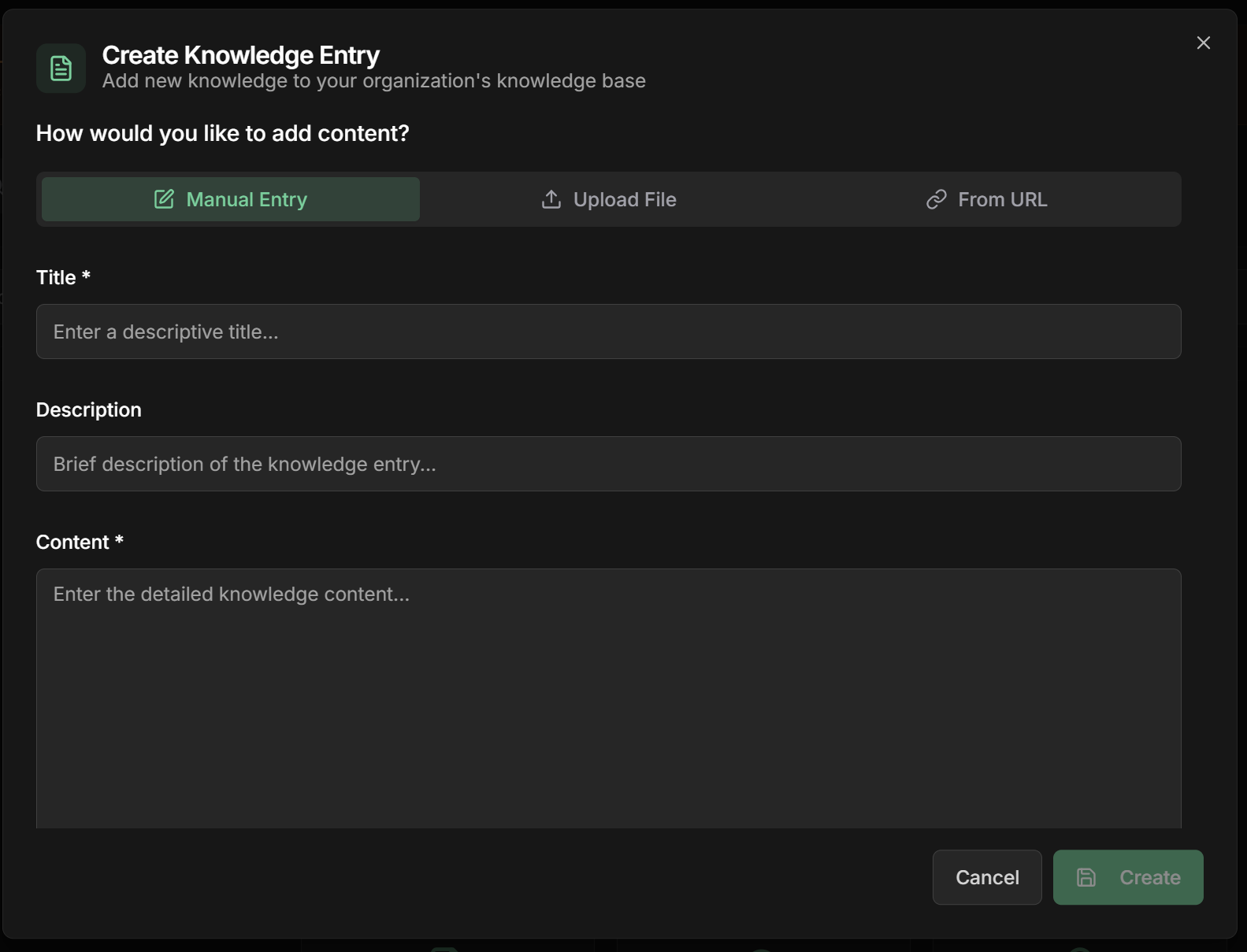 Exemplo prático:
Exemplo prático:2. Upload de Arquivos
2. Upload de Arquivos
Formatos suportados:📄 Documentos: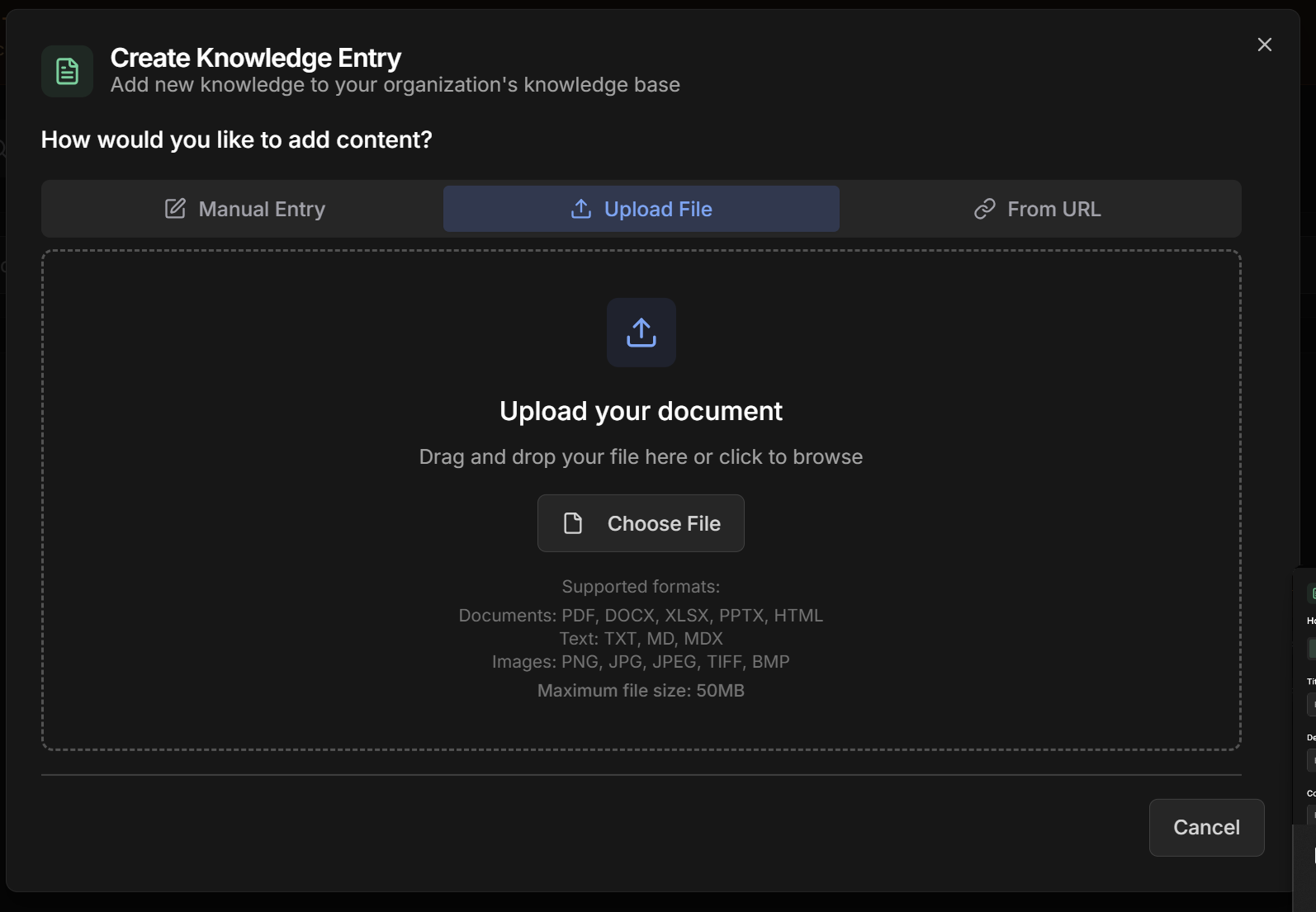 Dica: Para PDFs grandes, o sistema divide em chunks menores. Por exemplo, um manual de 50 páginas vira cerca de 20-30 chunks temáticos.
Dica: Para PDFs grandes, o sistema divide em chunks menores. Por exemplo, um manual de 50 páginas vira cerca de 20-30 chunks temáticos.
- PDF, DOCX, XLSX, PPTX, HTML
- TXT, MD, MDX
- PNG, JPG, JPEG, TIFF, BMP
- Selecione “File Upload”
- Arraste e solte o arquivo ou clique para selecionar
- Nome: O sistema sugere automaticamente, mas você pode alterar
- Aguarde o processamento - o sistema extrai texto e cria chunks automaticamente
- Revise as tags geradas automaticamente
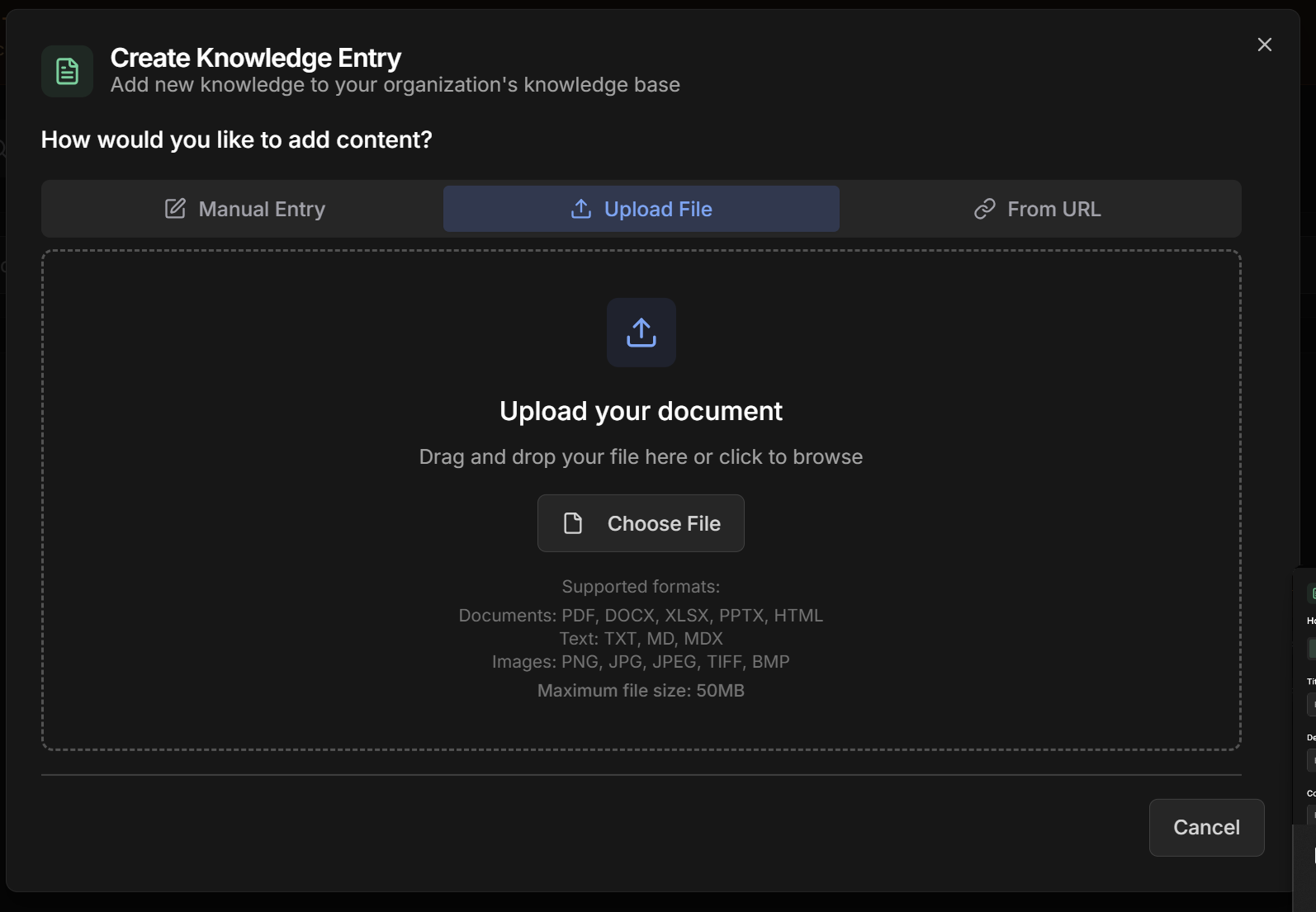 Dica: Para PDFs grandes, o sistema divide em chunks menores. Por exemplo, um manual de 50 páginas vira cerca de 20-30 chunks temáticos.
Dica: Para PDFs grandes, o sistema divide em chunks menores. Por exemplo, um manual de 50 páginas vira cerca de 20-30 chunks temáticos.3. Processamento via URL
3. Processamento via URL
Ideal para: Sites, documentações online, artigos webFuncionalidades: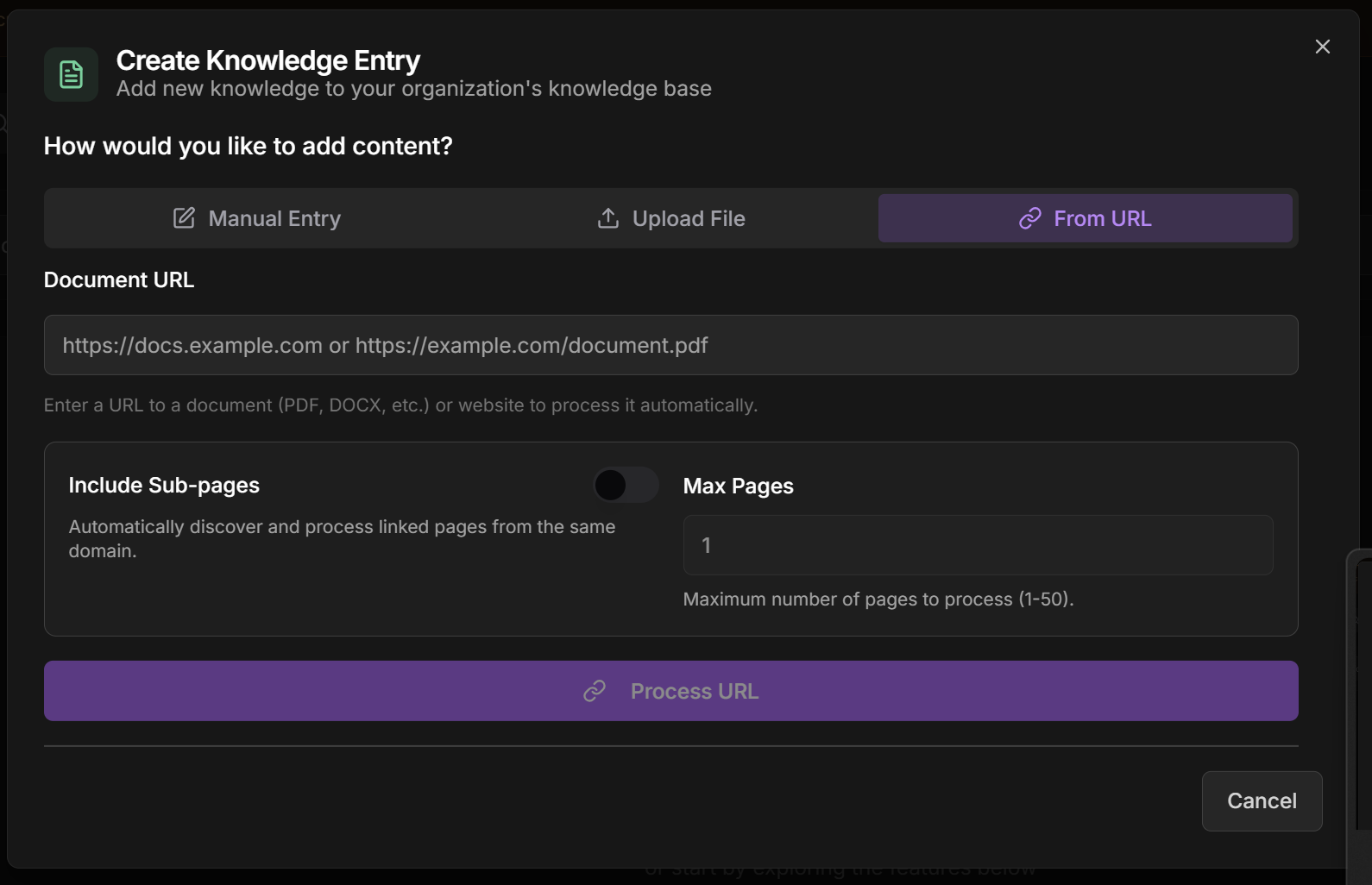 Exemplo prático:Vantagens:
Exemplo prático:Vantagens:
- URL simples: Processa uma página específica
- Sub-páginas automáticas: Descobre e processa páginas vinculadas do mesmo domínio
- Selecione “URL Processing”
- URL: Cole o link da página ou documento online
- Include Sub-pages: ✅ Marque para processar páginas relacionadas
- Máximo de sub-páginas: Defina limite (recomendado: 10-50 dependendo do site)
- Aguarde processamento - pode levar alguns minutos para sites grandes
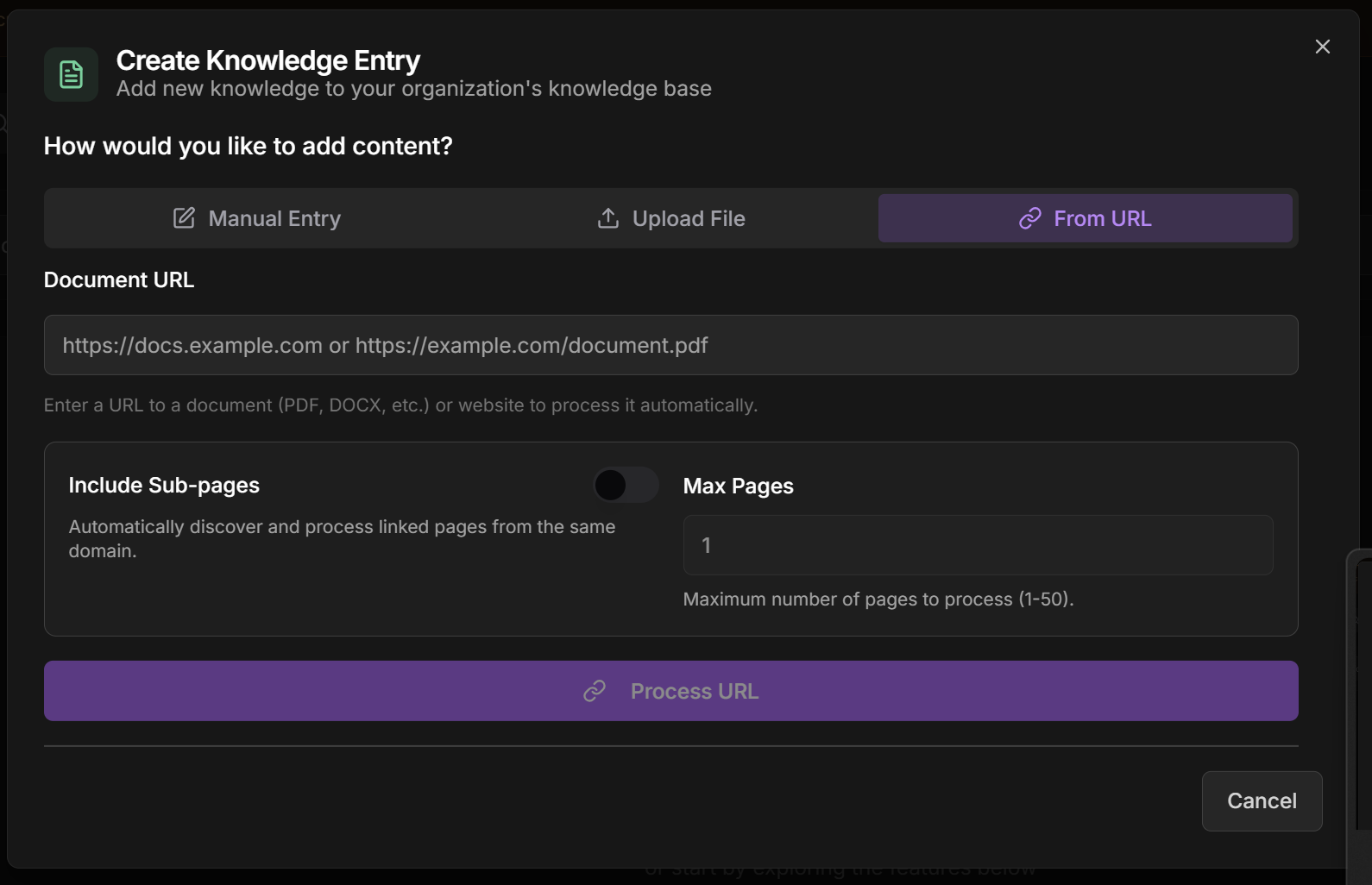 Exemplo prático:
Exemplo prático:- Atualização automática de conteúdo web
- Captura estrutura completa de documentações
- Economiza tempo vs. fazer upload manual
Passo 3: Tags e Metadados Automáticos
Sistema de Tags Automáticas
Sistema de Tags Automáticas
Metadados dos Chunks
Metadados dos Chunks
O que são metadados?Como o sistema usa:
- Informações extras sobre cada chunk (pedaço de conteúdo)
- Incluem: fonte, data, tipo de arquivo, tamanho, relevância
- Ajudam o sistema a encontrar informações mais precisas
- Busca contextual: Encontra chunk mais relevante para cada pergunta
- Filtragem inteligente: Evita informações desnecessárias
- Rankeamento: Prioriza chunks mais úteis para a resposta
Testando sua Knowledge Base
Busca e Verificação
Como testar se está funcionando
Como testar se está funcionando
Aba Search: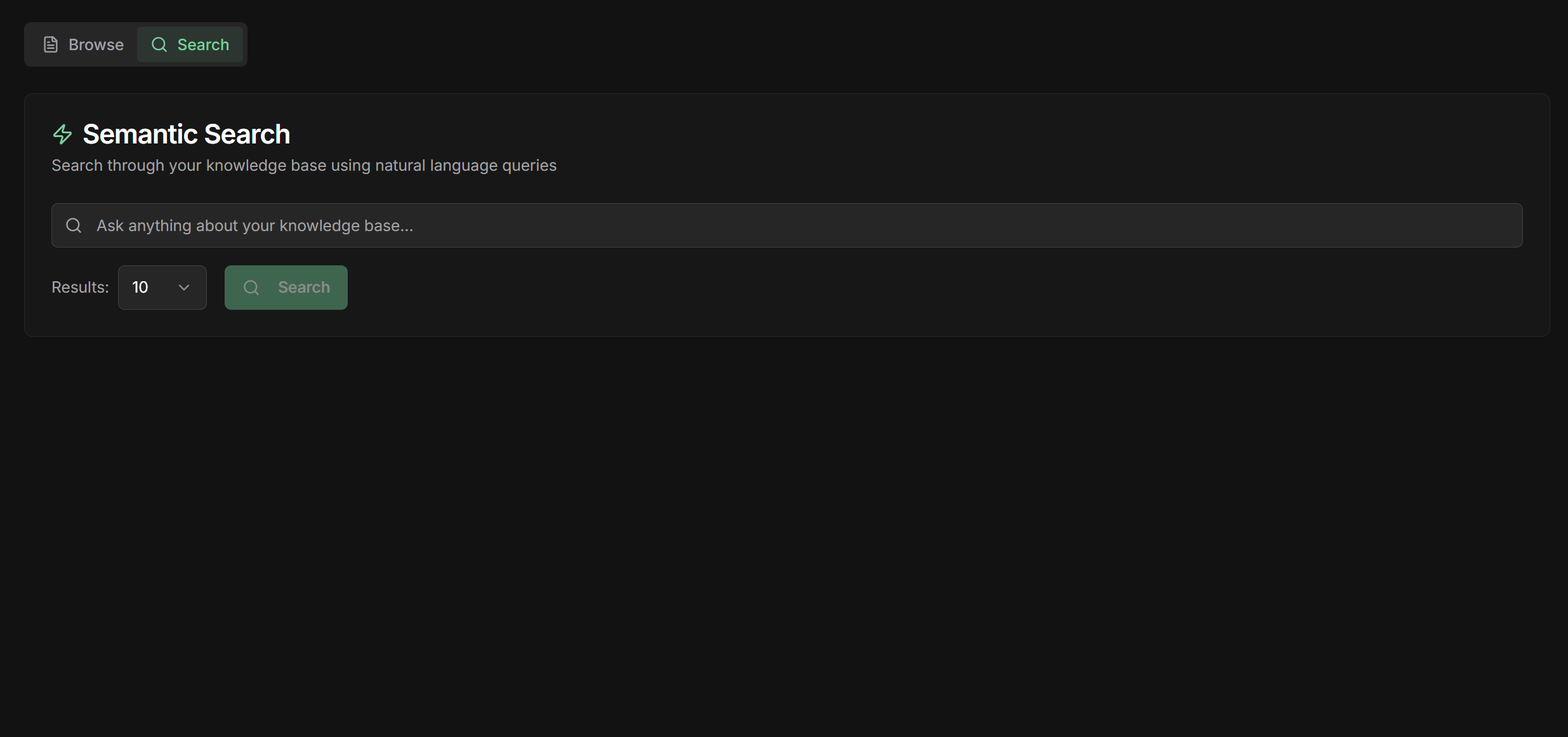 Exemplo de teste:
Exemplo de teste:
- Após criar conteúdo, vá para aba “Search” na Knowledge Base
- Digite uma pergunta relacionada ao conteúdo que você adicionou
- Veja os resultados: Sistema mostra chunks mais relevantes
- Verifique relevância: Os resultados fazem sentido para sua pergunta?
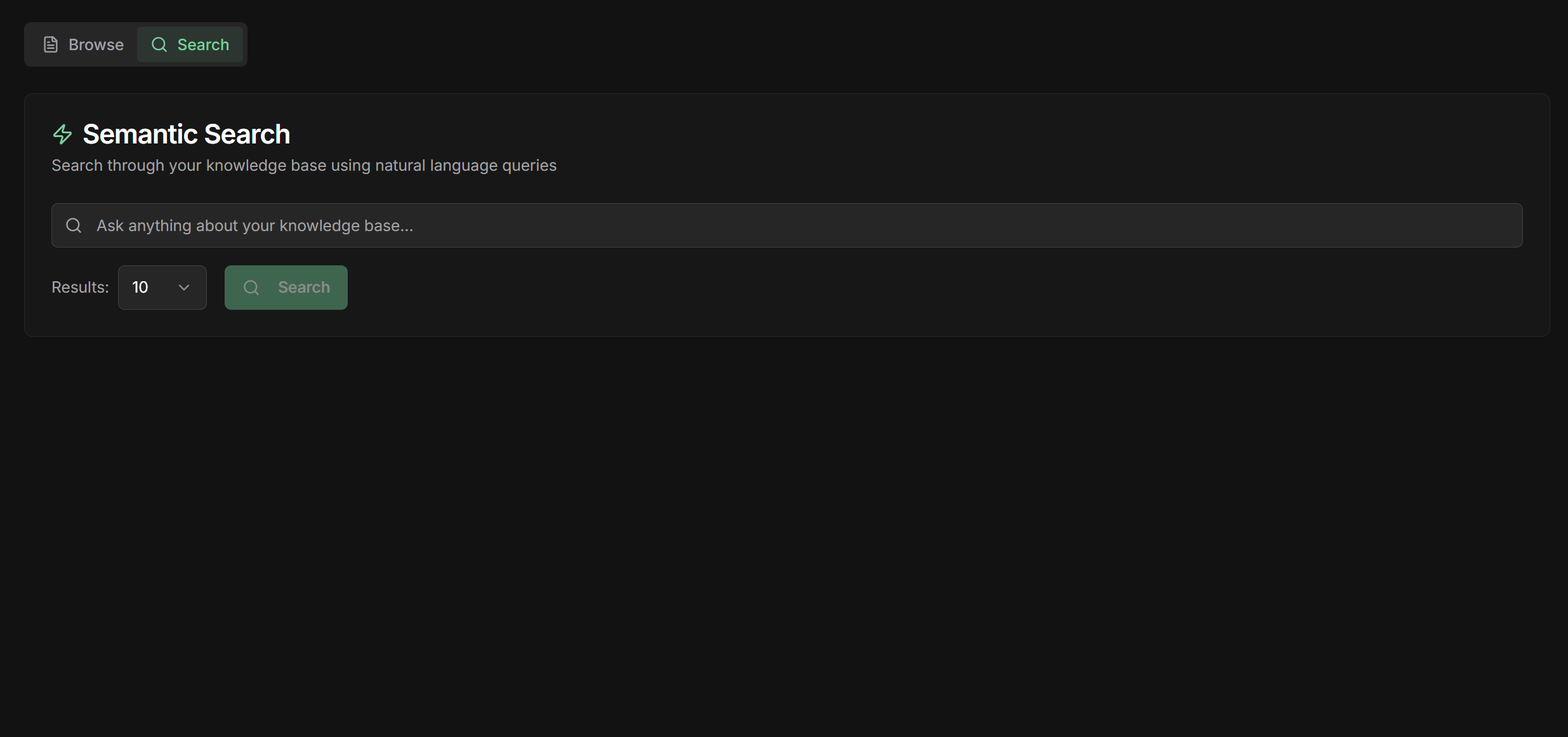 Exemplo de teste:
Exemplo de teste:Melhorando a qualidade da busca
Melhorando a qualidade da busca
Se busca não está boa:1. Refine as tags:
- Adicione sinônimos: “garantia” + “cobertura” + “proteção”
- Use termos que clientes realmente falam
- Evite tags muito técnicas
- Use linguagem clara e direta
- Inclua perguntas comuns no texto
- Adicione contexto suficiente em cada chunk
- Pergunta formal: “Qual é o período de garantia?”
- Pergunta casual: “Por quanto tempo o notebook tem garantia?”
- Pergunta específica: “Notebook com defeito, garantia cobre?”
- Se chunk é muito longo, divida em temas menores
- Se muito pequeno, pode faltar contexto
- Ideal: 200-500 palavras por chunk
Usando Knowledge Base com Agentes LLM
Configuração no Agente
Ativando Load Knowledge
Ativando Load Knowledge
Como conectar Knowledge Base ao seu agente:
- Abra configurações do seu agente LLM
- Seção Agent Settings: Encontre a opção “Load Knowledge”
- ✅ Ative Load Knowledge: Marca a checkbox
- Configure filtros de tags (opcional): Selecione tags específicas
- Salve as configurações
- Agente recebe automaticamente uma ferramenta chamada
load_knowledge - Pode buscar informações na Knowledge Base quando necessário
- Usa tags para filtrar conteúdo relevante
- Integra conhecimento específico nas respostas
Como funciona na prática
Como funciona na prática
Fluxo automático:Vantagens:
- Cliente faz pergunta: “Qual garantia do notebook X?”
- Agente analisa: Identifica que precisa de informação específica
- Busca automática: Usa tool
load_knowledgepara encontrar resposta - Filtra por tags: Se configurado, busca apenas em conteúdo relevante
- Integra na resposta: Combina conhecimento encontrado com raciocínio do LLM
- Resposta final: Cliente recebe informação precisa e atualizada
- ✅ Informações sempre atualizadas
- ✅ Consistência entre agentes
- ✅ Respostas baseadas em dados reais
- ✅ Reduz “alucinações” do AI
Estratégias de filtros por tags
Estratégias de filtros por tags
Organizando sua Knowledge Base
Boas Práticas
Estrutura organizacional
Estrutura organizacional
Como organizar múltiplas knowledge bases:Por área de negócio:Por tipo de conteúdo:Agentes especializados acessam KBs específicas para máxima eficiência.
Mantendo conteúdo atualizado
Mantendo conteúdo atualizado
Estratégias de manutenção:1. Revisão periódica:
- Defina cronograma (mensal/trimestral)
- Verifique informações desatualizadas
- Atualize preços, políticas, produtos
- Remova conteúdo obsoleto
- Use nomes descritivos com datas
- “Catálogo_Produtos_2024_Q1”
- “Política_Garantia_v2_Janeiro2024”
- Para sites que mudam frequentemente
- Configure reprocessamento automático
- Monitore se URLs ainda estão ativas
- Vendas: Atualiza produtos e preços
- RH: Atualiza políticas internas
- Suporte: Atualiza procedimentos técnicos
Sistema de tags eficaz
Sistema de tags eficaz
Casos de Uso Comuns
E-commerce
Knowledge Base para loja online:
- Catálogo completo de produtos
- Políticas de troca/devolução
- Guias de tamanho
- FAQs de entrega
- Vendas: Recomendações precisas
- Suporte: Resolução rápida
- Pós-venda: Políticas atualizadas
SaaS/Software
Knowledge Base para software:
- Documentação técnica
- Tutoriais de uso
- Troubleshooting comum
- Changelog e atualizações
- Suporte: Soluções técnicas
- Onboarding: Guias de setup
- Vendas: Features e benefícios
Serviços
Knowledge Base para consultoria:
- Metodologias proprietárias
- Cases de sucesso
- Propostas padrão
- Perfis de especialistas
- Vendas: Propostas personalizadas
- Delivery: Execução consistente
- Relacionamento: Histórico completo
Suporte Interno
Knowledge Base corporativa:
- Políticas de RH
- Procedimentos internos
- Sistemas e senhas
- Cultura e valores
- RH: Respostas padronizadas
- TI: Suporte automatizado
- Gestão: Informações consistentes
Resolução de Problemas
Problemas comuns
Problemas comuns
1. Agente não encontra informações:
- ✅ Verifique se Load Knowledge está ativo
- ✅ Confirme se tags estão configuradas corretamente
- ✅ Teste busca manual na aba Search
- ✅ Adicione sinônimos nas tags
- ✅ Melhore qualidade do conteúdo na KB
- ✅ Adicione mais contexto nos documentos
- ✅ Use chunks menores e mais específicos
- ✅ Refine tags para maior precisão
- ✅ Verifique tamanho do arquivo (máx 50MB)
- ✅ Confirme formato suportado
- ✅ Teste arquivo menor primeiro
- ✅ Converta para PDF se necessário
- ✅ Verifique se URL está acessível publicamente
- ✅ Teste URL em navegador primeiro
- ✅ Reduza número de sub-páginas
- ✅ Aguarde mais tempo para sites grandes
- ✅ Refine tags para serem mais específicas
- ✅ Divida documentos longos em chunks menores
- ✅ Use linguagem mais clara no conteúdo
- ✅ Teste diferentes formas de fazer a pergunta
Próximos Passos
Configurar Agente LLM
Aprenda a configurar agentes para usar sua Knowledge Base
Agent Settings
Entenda todas as opções do Load Knowledge
Agentes Especializados
Crie agentes especializados por área de conhecimento
Melhores Práticas
Otimize performance e qualidade das respostas
🎓 Parabéns! Agora você sabe criar e gerenciar bases de conhecimento para tornar seus agentes mais inteligentes e precisos com informações específicas da sua organização!